Preden začnete:
Preverite, ali imate administratorske pravice (vprašajte vaš IT-oddelek). Preverite tudi ali antivirusni program dopušča namestitev programa ViSoft Premium. Če ste v dvomih, ga začasno izklopite.
Sistemske specifikacije za ViSoft Premium najdete tukaj.
Zaprite vse druge programe in se prepričajte, da imate stabilno internetno povezavo.
Če želite prejeti namestitveno datoteko za testiranje programa ViSoft, pošljite e-poštno sporočilo na naslov info@visoft.de.
Namestitev:
Zagon datoteke .exe iz mape za prenos. Sledite korakom v programu. Po namestitvi je treba računalnik znova zagnati. Nato lahko zaženete program ViSoft
Registracija in aktivacija brez ključa
[expand title=”Extend the following information when you are installing for online license. Otherwise, you can skip this step.“]
If you are using ViSoft for the first time as a new customer you need to create a new account. Please use the same e-mail address as the one you used for ordering ViSoft.
Fill in all your contact info and hit register. After registration, you will get a confirmation mail, check your spam folder if you do not see it in your inbox. Using ALT + TAB you can switch to your email program (without closing the installation).
Log in.
After registration, you choose the option to try out. A rental (online) license works without a dongle. In this case, a stable internet connection is needed to start ViSoft. If you bought ViSoft with a dongle, plug it in now (you still select try out). A migration tool will appear in the update manager, which transfers your license to your dongle. [/expand]
Pomoč na daljavo
Na namizju se pojavi bližnjica programa ViSoft Teamviewer. Ta program nam omogoča, da se na daljavo prijavimo v vaš računalnik in vam pomagamo, ko imate vprašanje ali težavo. Pred klicem zaženite aplikacijo Teamviewer. Če uporabljate lasten program TeamViewer, ga zaprite, preden zaženete program ViSoft.
Nastavitve požarnega zidu
Varnostni požarni zid lahko blokira strežnik za posodobitve ViSoft. Naslednji naslovi morajo biti dostopni, da lahko ViSoft namesti posodobitve, zato jim omogočite dostop v nastavitvah požarnega zidu:
91.250.86.216 : Update Server
Podatkovne baze
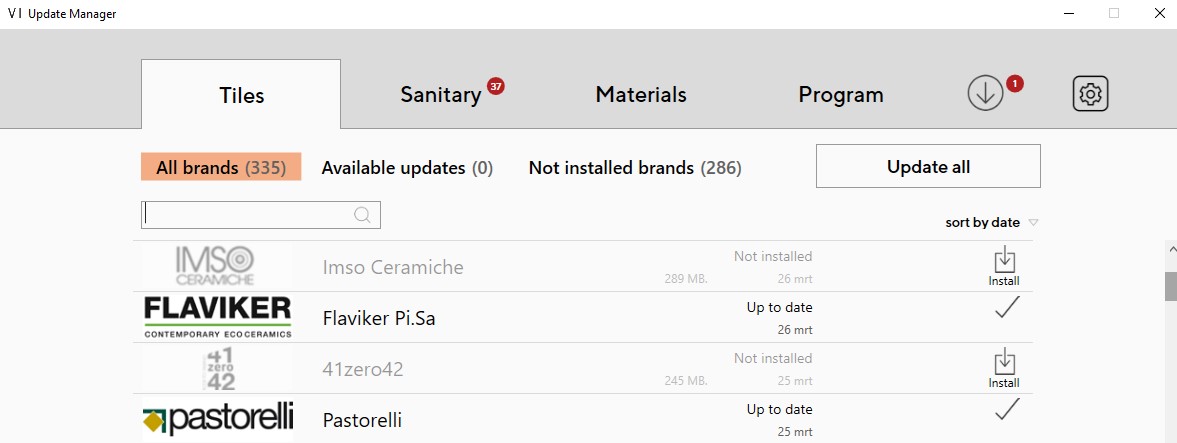
Po namestitvi lahko začnete izbirati, katere blagovne znamke ploščic in sanitarne opreme želite uporabljati. V programu ViSoft odprite upravitelja posodobitev in izberite potrebne blagovne znamke. Upravitelja posodobitev lahko zaprete, saj se bo prenos nadaljeval v ozadju.
Pot projektov
V programu ViSoft lahko pod Datoteka > Preference >zavihek Splošno(
Omrežna namestitev podatkovnih baz
Po namestitvi programa ViSoft lahko nekatere podatke nastavite v omrežno mapo in jih delite z več uporabniki.
Vse poti so shranjene v datoteki settings.xml v mapi Userdata.
Nastavitve.xml lahko spremenite v enem računalniku in jih nato kopirate v vse druge računalnike z nameščenim programom ViSoft.
Preden spremenite datoteko settings.xml, zaprite program ViSoft. Podrobnejšo razlago omrežnih prihrankov najdete tukaj.
[su_table]
| Network paths | Installation with dongle | Installation online (no dongle) |
|---|---|---|
| Software | C:\ViSoftCreative | C:\ProgramFiles\ViSoft\ViSoftPremium |
| Utils | \Utils | \Utils |
| Data | C:\ProgramData\ViSoft\ViSoftPremium | |
| Sanitary | \Arge | \Arge |
| Tiles | \tiles | \tiles |
| UserData | \Userdata | \Userdata |
| Projects | \Projekte | \Projekte |
[/su_table]
Lokacija mape s stenskimi tablami ploščic (ustvarjenih s pomočnikom za stenske table)
C:\ViSoftCreative\Tiles\boards\
Lokacija mape z vzorci ploščic (ustvarjenih s pomočnikom za kompleksne vzorce > )
C:\ViSoftCreative\Tiles\patterns\
Lokacija mape skupin objektov (združeni objekti san. opr.)
C:\ViSoftCreative\Data\CustomMurals\</custom_mural- folder>
Lokacija podatkovne baze san. opr.
C:\ViSoftCreative
>Lokalno nameščeno bazo san. opr. najdete na naslovu c: \ViSoftCreative\Arge. Premaknite vse mape na omrežno lokacijo. V pot ne dodajajte mape Arge, sicer bo ViSoft ustvaril dodatno mapo
Na primer, F:\ViSoftCreative je pravilna, vanjo postavite mapo